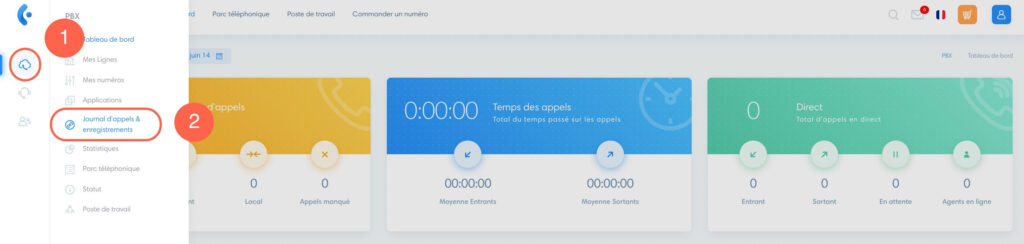Tous les appels sont enregistrés, disponibles à l’écoute et au téléchargement sur la plateforme en ligne.
Pour accéder à cette section, cliquez sur l’icône PBX, puis sur “Journal d’appels & enregistrements”.
Comprendre les colonnes du tableau
- Direction : indique si c’est un appel entrant, sortant ou local
- Nom du numéro
- Source : numéro émetteur de l’appel
- Destination : numéro de destination de l’appel
- Enregistrement : le bouton vert permet d’écouter l’enregistrement en ligne et le bouton orange de le télécharger sur votre ordinateur
- Début : date du début de l’appel
- Durée
- Statut : répondu, manqué, messagerie vocale, annulé, échoué
Note
Les enregistrements des appels sont conservés et disponibles à l’écoute et au téléchargement pendant 6 mois.
Filtrer les résultats du journal
Utiliser les filtres
Vous pouvez filtrer les résultats de recherche du journal d’appel :
- Pour filtrer, saisissez vos filtres et cliquez sur “Appliquer”
- Cliquez sur “Réinitialiser” pour enlever les filtres
- Pour voir d’avantage de filtres, cliquez sur “Paramètres avancés”
Comprendre les filtres
- Statut : filtrez en fonction de du statut de l’appel “répondu, manqué, messagerie vocale, annulé, échoué”
- Direction : filtrez en fonction de si c’est un appel sortant, entrant ou local
- Date : choisissez une plage horaire pour laquelle vous voulez voir le journal d’appel
- Extension : filtrez en fonction de l’extension qui a passé l’appel
- Duration : ajoutez l’interval de temps des appels que vous voulez voir
- Enregistrement : si l’appel a été enregistré ou non
- Destination : recherchez un numéro vers lequel un appel a été émis
- Caller destination : filtrez en fonction du pays vers lequel l’appel a été émis
- Source : recherchez un numéro qui a émis un appel
- Nom du numéro : filtrez en fonction du nom associé au numéro
Télécharger l’historique des appels
Exportez vos appels en cliquant sur : “Exporter au format CSV” ou “Exporter le PDF”.
L’export se fait avec les filtres appliqués.
Si vous voulez exporter l’ensemble du journal d’appel, assurez-vous de n’avoir aucun filtre appliqué. Pour cela, vous pouvez “Réinitialiser” les filtres.